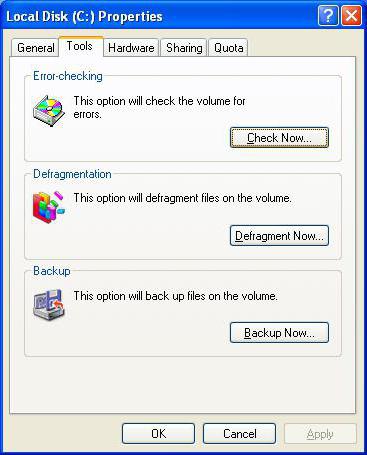Cómo cambiar el brillo en Windows 7 de la manera más sencilla
Muchos usuarios en servicio, opor razones personales, la computadora debe pasar mucho tiempo. Y no el último papel en la comodidad del trabajo es el brillo y el contraste de la imagen en la pantalla del monitor o computadora portátil. Por sobresaturación o por poca iluminación, los ojos pueden cansarse. Veamos cómo hacer las configuraciones necesarias usando varias herramientas simples.
Cómo cambiar el brillo en Windows 7 (o cualquier otro sistema) en una computadora de escritorio
Primero, veamos el inicio del sistema. El modo normal de percepción de la imagen, como regla, está asociado con el usuario cuando aparece la pantalla de bienvenida en el monitor. Es solo por su apariencia que uno puede juzgar cuán cómodo es percibido por sus ojos. Inmediatamente atraiga la atención, el brillo y el contraste. Cambiar uno de los parámetros en las computadoras estacionarias puede ser bastante elemental.
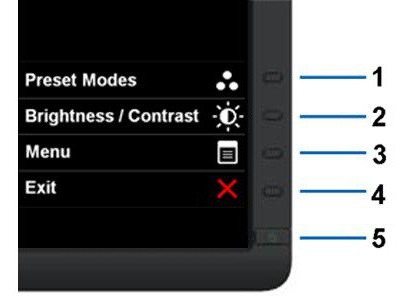
No es ningún secreto que está en las PC de escritorioo estaciones de trabajo, la unidad del sistema y el monitor (o varios) se usan por separado. Su diseño es tal que directamente en el panel frontal hay uno o dos botones: aumenta o disminuye el brillo.

Además, si, por así decirlo, en el asunto,relacionado con cómo cambiar el brillo de la pantalla o el contraste de lo que se muestra en el monitor, profundizar un poco, debe tenerse en cuenta que cualquier monitor tiene su propio menú, llamado por un botón especial, que contiene configuraciones avanzadas, incluido el modo de desplazamiento de la imagen, su estiramiento o estrechamiento y así sucesivamente. Como puede ver, la personalización es bastante simple.
Cómo ajustar el brillo de la pantalla en una computadora portátil
Con las computadoras portátiles, la situación es aún más simple. Como la pantalla es una parte integral de todo el diseño, no tiene botones especiales, ya que está provista para monitores independientes. Sin embargo, la cuestión de cómo cambiar el brillo en Windows 7 o en cualquier otro sistema (no existe una diferencia fundamental) se resuelve con atajos especiales.

Como regla, cambiar el parámetro de brillose realiza utilizando el botón Fn en combinación o con las teclas de función en las que hay flechas arriba y abajo y una imagen en forma de un sol. Por ejemplo, en las computadoras portátiles Fujitsu, estas son F7 (aumento en el brillo) y F6 (disminución), en otras - F2 y F1, etc.
En algunos modelos, estos ajustes se pueden realizar utilizando la misma tecla Fn fija, utilizando las teclas opcionales estándar de flecha izquierda / derecha (a veces arriba / abajo).
Personalice la configuración de pantalla en cualquier sistema Windows
Otro método simple para resolver el problemaCómo cambiar el brillo en Windows 7 es hacer clic con el botón derecho en un punto vacío en el Escritorio y seleccionar el elemento de configuración de pantalla (personalización) desde el menú contextual.

Después de ingresar a la sección, se mostrarán todos los parámetros disponibles, que se pueden cambiar fácilmente a su criterio.
Configuración de parámetros en el esquema de energía
Estos fueron, por así decirlo, los métodos más simples. Ahora veamos cómo ajustar el brillo de la pantalla en Windows 7 usando las herramientas propias del sistema. Para hacer esto, debe usar la sección de alimentación, a la que se accede desde el Panel de control estándar. Aquí debe seleccionar la opción para cambiar la configuración, después de lo cual se mostrarán dos planes básicos (modo equilibrado y económico).

Si por alguna razón no son el usuarioarreglar, pueden ser cambiados elementales. Para hacer esto, use la opción para cambiar configuraciones adicionales, donde el modo de ajuste de brillo adaptativo está activado. Puede cambiar el brillo en la sección "Pantalla", donde las configuraciones se presentan en la categoría de los parámetros de desactivación de la pantalla.
Uso de la utilidad de administración de tarjetas de video
¿Cómo puedo cambiar el brillo en Windows 7 de otra manera? Puede utilizar las herramientas especiales para gestionar los adaptadores de gráficos NVIDIA y AMD, que se instalan inicialmente en el sistema.

Después de llamar al programa de control desdela bandeja del sistema, si está en el estado activo o desde el mismo Panel de control, necesita encontrar la sección de parámetros de visualización y luego ir al punto de ajuste de color del escritorio (para NVIDIA, por ejemplo). Es aquí donde puede cambiar el brillo, el contraste, la gamma y la saturación de la imagen, y mucho más.
La prueba de confort más simple
Entonces, la configuración de la pantalla está configurada. Ahora debemos verificar cuán cómoda será la percepción. Para hacer esto, abra un documento de Word vacío. Si ve sensaciones incómodas al mirarlo, los parámetros de la pantalla deberían cambiarse. Simplemente puede tomar una hoja en blanco de papel A4 y compararla con el campo en blanco del documento. Si a simple vista y en la hoja, y en la pantalla no se nota la diferencia, entonces todo está en orden. Finalmente, no olvide que cuando trabaje durante mucho tiempo con una computadora o computadora portátil, no importa cuán óptima sea la configuración, cada 45 minutos se recomienda tomar un descanso durante aproximadamente un cuarto de hora para aliviar la fatiga y también de los ojos.
En cuanto a la configuración, los métodos son suficientesvarios, y cuál usar, usted decide. Sin embargo, si solo hablamos de brillo, la mejor opción serán los botones y las teclas de función. Pero si quiere hacer un ajuste fino, es mejor usar el software tanto del sistema operativo como de los programas que componen el software de administración de tarjetas gráficas, especialmente porque para eso están diseñados.
</ p>